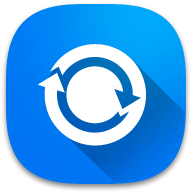华硕主板怎么设置固态硬盘为第一启动盘?
来源:Win10系统之家2024-11-22
大家好,今天Win10系统之家小编给大家分享「华硕主板怎么设置固态硬盘为第一启动盘?」的知识,如果能碰巧解决你现在面临的问题,记得收藏本站或分享给你的好友们哟~,现在开始吧!
因为固态硬盘的读取和写入速度比较快,所以设置固态硬盘为第一启动盘会使系统运行效率提高一个大档次。那么华硕主板怎么设置固态硬盘为第一启动盘?不清楚应该如何操作的朋友们可以来看看下面的教程哦,希望对你有所帮助。
具体操作如下:
1、在电脑开机的时候按下相关的快捷键,一般常用的是Del。

2、在进入了BIOS界面之后,按下F7进入到电脑的高级模式:Advanced Mode。

3、打开高级模式之后,选择boot标签,再选中Boot #1,进入启动设置界面。

4、在启动设置界面的下拉框中找到Boot Option Priorities选项并进入。

5、在打开的引导优先级选项列表中找到Hard Drive BBS Priorities选项,点击进入。

6、进入到启动选项界面后,在右侧下拉列表汇总找到自己固态硬盘的型号并选中,按下F10保存修改并退出。

以上就是系统之家小编为你带来的关于“华硕主板怎么设置固态硬盘为第一启动盘?”的全部内容了,希望可以解决你的问题,感谢您的阅读,更多精彩内容请关注系统之家官网。
以上就是关于「华硕主板怎么设置固态硬盘为第一启动盘?」的全部内容,本文讲解到这里啦,希望对大家有所帮助。如果你还想了解更多这方面的信息,记得收藏关注本站~
【②本文来*源Win10系统之家,不得自行转载,违者必追究!】